�@[�ݒ�n���m�L��]�ɂ��܂��B
�A[���J����@���IP�A�h���X]�́A�|�[�g�ԍ����J�����ĊO������̃A�N�Z�X�����������p�\�R���̃��[�J��IP�A�h���X����͂��܂��B
�B�m�C���^�[�l�b�g���|�[�g�ԍ��n�́A�C���^�[�l�b�g�Ɍ��J����|�[�g�ԍ��͈̔͂���͂��܂��B
�C�mLAN���|�[�g�ԍ��n�́ALAN���|�[�g�ԍ��̊J�n�ԍ�����͂��܂��B
�D�m�v���g�R���n�́ATCP �AUDP�ATCP/UDP����I�����܂��B
�E�m�ݒ�n���N���b�N���܂��B
�ˁu�ݒ�f���B�@���炭���҂����������v�̉�ʂɂȂ�܂��B���̉�ʂɖ߂�܂ł��炭���҂����������B
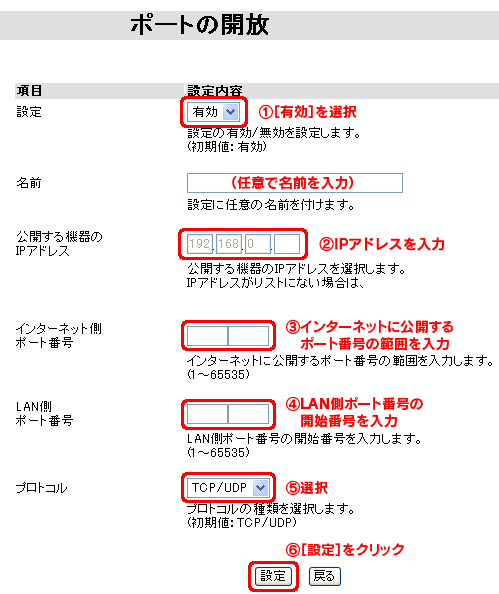


| �ݒ� |
�m�L���n�m�����n��I�����܂��B
�i�����l�F�L���j |
| ���O |
���ʂ��邽�߂̔C�ӂ̖��O����͂��܂��B |
| ���J����@���IP�A�h���X |
���J����@���IP�A�h���X��I�����܂��B
| ���ݒ�� |
| Web�T�[�o�[�����J�������ꍇ |
Web�T�[�o�[�ɂȂ�p�\�R
����IP�A�h���X |
| �l�b�g���[�N�Q�[���𗘗p�������ꍇ |
�l�b�g���[�N�Q�[�����N������p�\�R����Q�[���@��IP�A�h���X |
| �l�b�g���[�N�J�����𗘗p�������ꍇ |
�l�b�g���[�N�J������IP�A�h���X |
|
| �C���^�[�l�b�g���|�[�g�ԍ� |
�C���^�[�l�b�g�Ɍ��J����|�[�g�ԍ��͈̔͂���͂��܂��B
���ݒ�� |
| �P��w��̏ꍇ |
����|�[�g���w�肵�܂��B
��)80�Ԃ��J���������ꍇ�A�����̗���[80]�Ǝw�肵�܂��B |
| �����w��̏ꍇ |
�͈͎w������܂��B
��)21-22�Ԃ��J���������ꍇ�A[21]�`[22]�Ǝw�肵�܂��B |
���|�[�g�ԍ��̗� |
| ���p����T�[�o�[ |
�|�[�g�ԍ� |
| WEB�T�[�o�[ |
80�� |
| FTP�T�[�o�[ |
21�� |
|
| LAN���|�[�g�ԍ� |
LAN���|�[�g�ԍ��̊J�n�ԍ�����͂��܂��B
���ݒ�� |
| �P��w��̏ꍇ |
���̗��ɊJ���������|�[�g�ԍ�����͂��܂��B
�i�E�̗��͎����I�ɓ��͂���܂��j |
| �����w��̏ꍇ |
���̗��Ɏw�肷��͈͂̐擪�̔ԍ�����͂��܂��B�i�E�̗��͎����I�ɓ��͂���܂��j |
���|�[�g�ԍ��̗� |
| ���p����T�[�o�[ |
�|�[�g�ԍ� |
| WEB�T�[�o�[ |
80�� |
| FTP�T�[�o�[ |
21�� |
���А��l�b�g���[�N�J����
�iTS-LCAM/TS-MCAM�j |
8080�ԁ@�܂��́@50001�� |
|
| �v���g�R�� |
TCP�AUDP�ATCP/UDP����I�����܂��B |
|